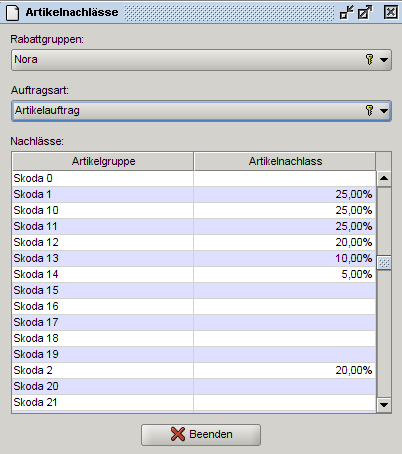Artikelnachlässe
Aus ECAROS Wikipedia
(Unterschied zwischen Versionen)
Dirk (Diskussion | Beiträge) (Die Seite wurde neu angelegt: Hier definieren Sie für jede Rabattgruppe die von Ihnen gewünschten Nachlässe pro Auftragsart und Verrechnungssatzcode. Die Nachlässe werd...) |
Dirk (Diskussion | Beiträge) |
||
| Zeile 1: | Zeile 1: | ||
| − | Hier definieren Sie für jede Rabattgruppe die von Ihnen gewünschten Nachlässe pro Auftragsart und [[ | + | Hier definieren Sie für jede [[Rabattgruppen|Rabattgruppe]] die von Ihnen gewünschten Nachlässe pro Auftragsart und [[Artikelgruppen|Artikelgruppe]]. Die Nachlässe werden in Prozenten vergeben. Je nachdem welche [[Rabattgruppen|Rabattgruppe]] und Auftragsart Sie ausgewählt haben, werden in der Tabelle die Nachlässe für jede Artikelgruppe angezeigt. Mit einem Doppelklick auf die gewünschte Artikelgruppe, können Sie den Nachlass nach Ihren Wünschen anpassen. |
[[Bild:Artikelnachlaesse.png]] | [[Bild:Artikelnachlaesse.png]] | ||
{{Wichtig|Überschrift=Bitte beachten Sie|Inhalt=Wenn Sie einen negativen Nachlass eingegeben, so wird dieser in der Auftragsbearbeitung als Aufschlag übernommen und nicht mit angedruckt.}} | {{Wichtig|Überschrift=Bitte beachten Sie|Inhalt=Wenn Sie einen negativen Nachlass eingegeben, so wird dieser in der Auftragsbearbeitung als Aufschlag übernommen und nicht mit angedruckt.}} | ||
Version vom 23. Juli 2009, 09:11 Uhr
Hier definieren Sie für jede Rabattgruppe die von Ihnen gewünschten Nachlässe pro Auftragsart und Artikelgruppe. Die Nachlässe werden in Prozenten vergeben. Je nachdem welche Rabattgruppe und Auftragsart Sie ausgewählt haben, werden in der Tabelle die Nachlässe für jede Artikelgruppe angezeigt. Mit einem Doppelklick auf die gewünschte Artikelgruppe, können Sie den Nachlass nach Ihren Wünschen anpassen.
| Bitte beachten Sie |
|---|
| Wenn Sie einen negativen Nachlass eingegeben, so wird dieser in der Auftragsbearbeitung als Aufschlag übernommen und nicht mit angedruckt. |